
Daha temiz ve düzenli bir görünüm için Windows 11’den kısayol oklarını kaldırma düşüncesi bence de çok mantıklı. Bu makale size bunun nasıl yapıldığını öğretecektir.
Windows 11, varsayılan olarak kısayol oluşturduğunuzda kısayol oklarını etkinleştirir. Birçok kullanıcı (bende) bu okların rahatsız edici olduğunu düşünüyor. Bu kısayol oklarını kaldırma için manuel ve otomatik yollarını bulduk. Arayüzünüzü temizlemek için hızlı ve kolay yöntemleri bulmaya devam ediyoruz.
Hepimiz önemli belgeleri veya uygulamaları hızlı erişim için masaüstümüze taşıyoruz. Bu kısayollar, sıkça kullandığınız dosyaları, klasörleri ve programları Başlat Menüsüne gitmeye veya aramaya gerek kalmadan başlatmanın kolay ve kullanışlı bir yoludur. Ancak bu kısayollar, oklarla birlikte geldiğinde hoş görünmeyebilir.
Eğer düzenli ve temiz bir masaüstü istiyorsanız ve kısayollarınızın görsel hatırlatıcılarına ihtiyacınız yoksa, işte bu oklardan nasıl kurtulacağınıza dair hızlı bir çözüm.
Kısayol Okları Nedir? Kısayol okları, genellikle masaüstündeki uygulama simgesinin sol alt köşesine yerleştirilen küçük simgelerdir.
Bu oklar, sıkça kullandığınız dosyaları, klasörleri ve programları hızlı erişim için başlatmanın kolay ve kullanışlı bir yoludur. Bu kısayollar, gerçek dosyalara benzer olsa da, orijinal dosyalarla karıştırılmamalıdır. Bazı temel farklar şunları içerir:
- Bir kısayol oluşturduğunuzda, ilgili dosyanın varsayılan simgesine benzer bir simge daha oluşur.
- Gerçek dosya bulunduğu yerde kalır, ancak kısayola çift tıkladığınızda ilgili uygulama açılır.
- Özelleştirilmiş bir simge oluşturabilir veya yeni görünümü sevmiyorsanız eski simgeleri geri getirebilirsiniz.
- İsim, orijinal dosyanın adıyla aynıdır ve üstünde bir kısayol oku bulunur.
- Kısayollar herhangi bir veri içermez ve masaüstündeki alanları neredeyse önemsizdir.
- Orijinal dosyayı silerseniz, kısayol çalışmaz; ancak kısayolu silerseniz, orijinal dosyayı etkilemez.
Okun amacı, orijinal dosya veya klasörün bilgisayarınızdaki tam konumunu belirtmektir. Bu, belirli dosyaların tam yerini öğrenmek istediğinizde önemli bir bilgi kaynağı olabilir.
İçerik konuları
Windows 11 Kısayol Oklarını Kaldırma
Şimdi kısayol oklarının ne anlama geldiğini bildiğimize göre, kısayol oklarını kaldırma sürecine bakalım.
Kayıt Defteri ile Kısayol Okları Nasıl Kaldırılır
- Herhangi bir değişiklik yapmadan önce kayıt defterinizi yedekleyin veya bir geri yükleme noktası oluşturun.
- Çalıştır komutunu açmak için Windows+ tuşlarına basın.R
- İletişim kutusuna regedit yazın ve Kayıt Defteri DüzenleyicisiniEnter açmak için tuşuna basın.
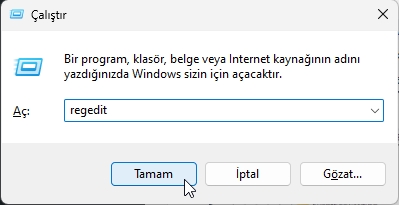
- Aşağıdaki konuma gidin:
HKEY_LOCAL_MACHINE\SOFTWARE\Microsoft\Windows\CurrentVersion\Explorer - Explorer’a sağ tıklayarak yeni bir kayıt defteri anahtarı oluşturun, Yeni ardından Anahtar‘ı seçin ve bunu Shell Icons olarak adlandırın.
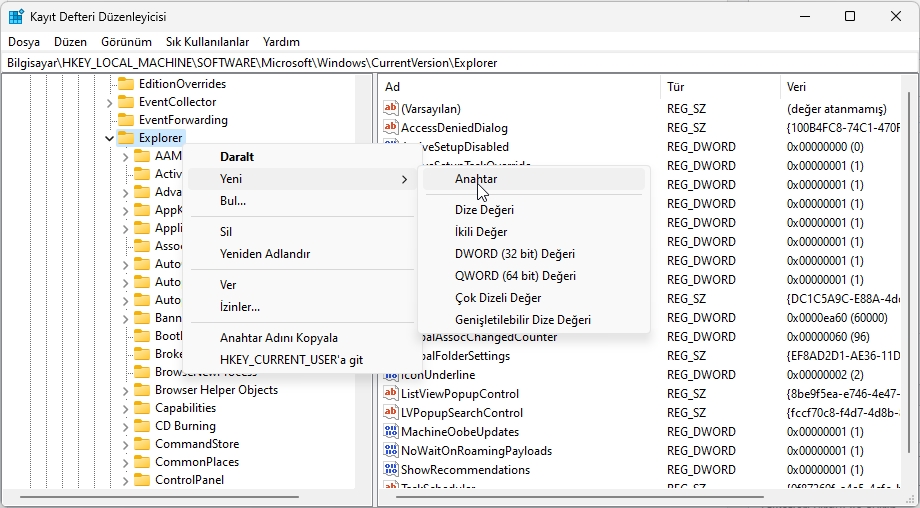
- Yeni oluşturulan klasöre tıklayın, sağdaki boş bir alana sağ tıklayın, Dize Değeri’ni seçin ve ardından adı 29olarak değiştirin olur.
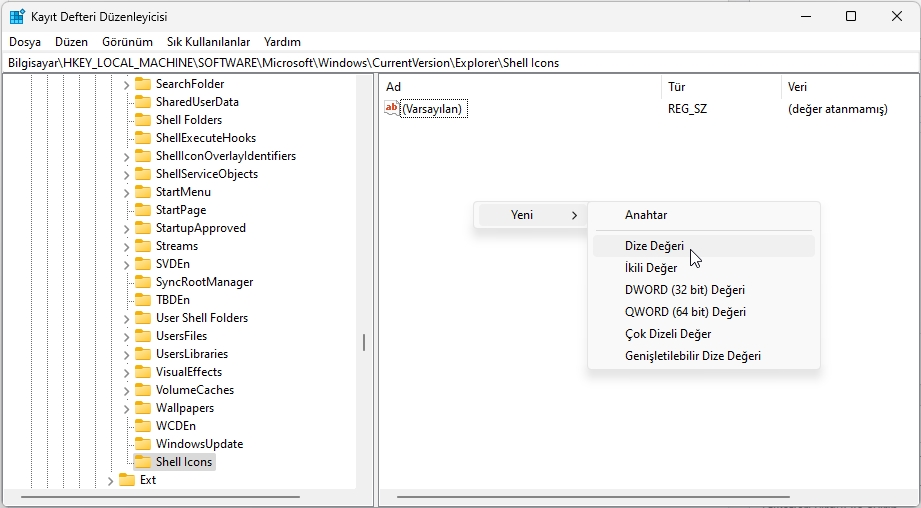
- Yeni oluşturulan dize değerine çift tıklayın ve Değer verisi alanına aşağıdaki kodu girin ve Enter tuşuna basın:
%windir%\System32\shell32.dll,-50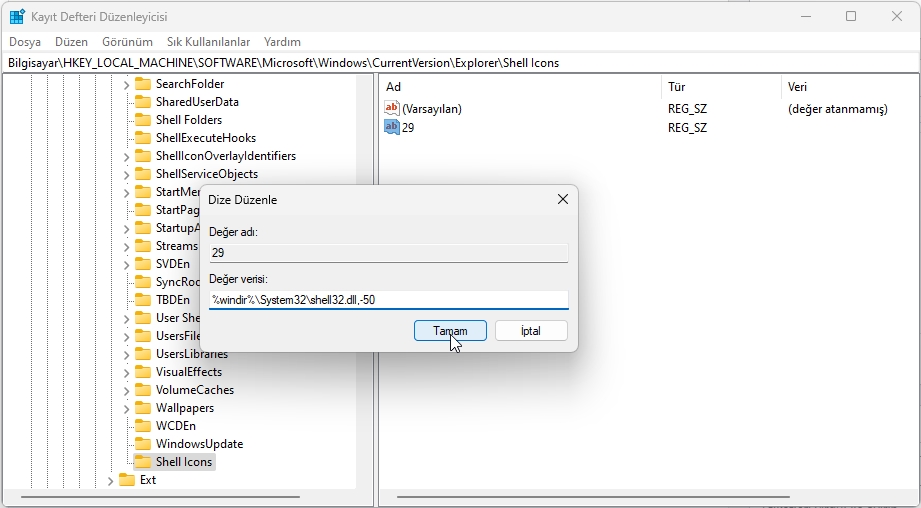
- Kayıt Defteri Düzenleyicisini kapatın ve bilgisayarınızı yeniden başlatın. Kısayol oklarınızın kaybolması gerekirdi.
2. Kayıt Defteri Hack’i ile Kısayol Oklarını Kaldırma
- Kısayol oklarını kaldırma için tarayıcınıza gidin ve ilgili kayıt defteri dosyasını indirin.
- Zip dosyasını bulun, dosyaları çıkartın ve içindeki BlankIcon klasörünü aşağıdaki klasöre kopyalayın.
C:\Windows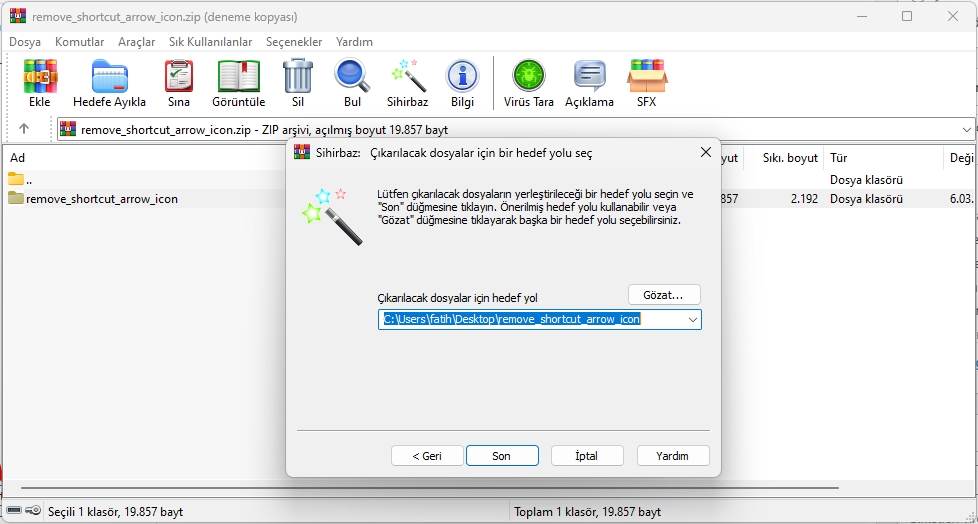
Windows 11 Kısayol Oklarını Kaldırma - Çıkarılan dosyalara geri dönün ve remove_shortcut_arrow_icon.reg dosyasına çift tıklayın ve tüm istemlerde Evet‘e tıklayın.
- Bilgisayarınızı yeniden başlattığınızda kısayol oklarının kaybolması gerekir.
Herkes birden fazla adım atmayı veya kayıt defterini düzenlemeyi hiç sevmediğinden, bu gibi durumlarda kayıt defteri hack’i kullanışlı olacaktır. Bu, kısayol oklarınızı gizlemek için uygulayabileceğiniz birçok otomatik hileden biridir.
Çoğu kişi birden fazla adımı takip etmekten veya kayıt defterini düzenlemekten hoşlanmadığından, kayıt defteri hilesi bu tür durumlarda işe yarayacaktır. Bu, kısayol oklarını gizlemek için uygulayabileceğiniz birçok otomatik hilelerden sadece biridir.
Windows 11 Kısayol Oklarını Geri Getirme
Fikrinizi değiştirirseniz ve kısayol oklarını geri isterseniz, yukarıdaki değişiklikleri basit bir Windows kayıt defteri ayarıyla geri alabilirsiniz. Aşağıda bunu nasıl yapabileceğiniz farklı yöntemleri bulabilirsiniz:
Kayıt Defteri ile Kısayol Oklarını Geri Getirme
- Çalıştır komutunu açmak için Windows+R tuşlarına basın.
- İletişim kutusuna regedit yazın ve Kayıt Defteri Düzenleyicisini açmak için Enter tuşuna basın.
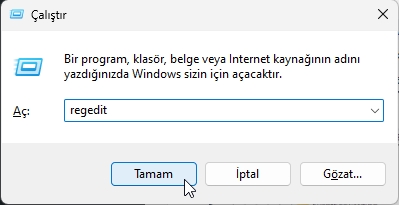
- Aşağıdaki konuma gidin:
HKEY_LOCAL_MACHINE\SOFTWARE\Microsoft\Windows\CurrentVersion\Explorer\Shells Icons - Shell Icons klasörünü bulun ve sağ bölmede String 29‘a sağ tıklayın, ardından Sil seçeneğine basın.
- Sisteminizi yeniden başlatın; kısayol okları görünmelidir.
Kayıt Defteri Hack’i ile Kısayol Oklarını Geri Getirme
- Kayıt defteri kısayol dosyasını indirdiyseniz aşağıdaki klasörde BlankIcon klasörünü bulun ve silin:
C:\Windows - Remove_shortcut_arrow_icon.reg dosyasına çift tıklayın . (İndirilen dosyalarınızda olmalıdır) ve tüm istemlerde Evet’i tıklayın.
- Değişikliklerin etkili olması için bilgisayarınızı yeniden başlatın.
Eğer simgeler görünmüyorsa bir sorunla karşılaşırsanız, sorunu kolayca çözmek için bizimle iletişime geçebilirsiniz
Windows 11’de kısayol oklarını kaldırma adımlarını öğrendiniz. Sizce hangi yöntem en iyi işliyor? Ayrıca önermek istediğiniz başka yöntemler var mı?








































